Како ажурирати управљачке програме мрежног адаптера на Виндовс 11 – ТецхЦулт
Мисцелланеа / / June 07, 2023
ПЦ драјвери олакшавају комуникацију између оперативног система и интерних и екстерних хардверских уређаја. Управљачки програми мрежног адаптера су неопходни за правилно функционисање мрежних адаптера на вашем уређају. Ово омогућава вашем рачунару да има интернет везу. У овом чланку ћемо објаснити како да ажурирате управљачке програме мрежног адаптера на Виндовс 11.

Преглед садржаја
Како ажурирати управљачке програме мрежног адаптера на Виндовс 11
Можете да ажурирате управљачке програме мрежног адаптера користећи три различита метода Виндовс 11. Све методе су описане у наставку.
Метод 1: Преко Девице Манагер-а
Можете да ажурирате системске драјвере директно из менаџера уређаја, следите ове једноставне кораке да бисте то урадили.
1. притисните Виндовс + Кс тастери истовремено. Кликните на Менаџер уређаја у искачућем менију.
2. Двапут кликните на Мрежни адаптери.
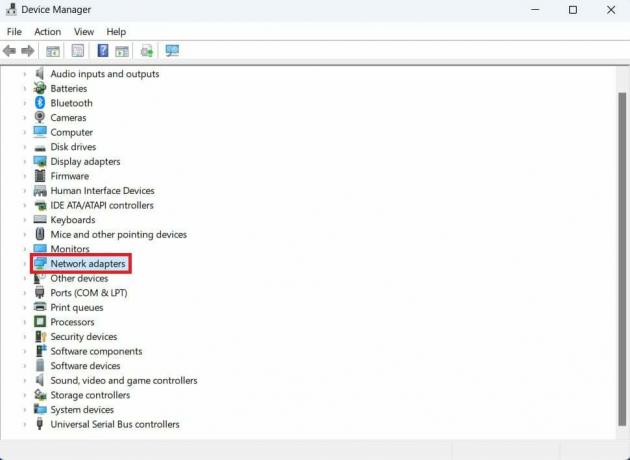
3. Кликните десним тастером миша на одговарајући управљачки програм и у искачућем менију кликните на Ажурирати драјвер.
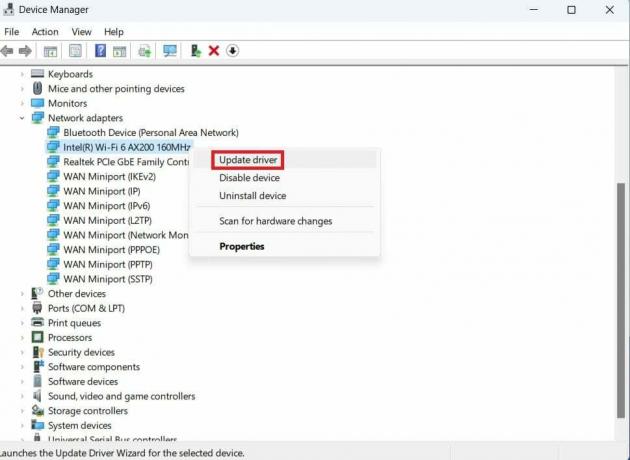
4. Кликните на Аутоматски тражи драјвере. Ако услужни програм за ажурирање открије бољи управљачки програм, сачекајте да га Виндовс инсталира.
Такође прочитајте: Како ажурирати управљачке програме мрежног адаптера на Виндовс 10
Метод 2: Преко услуге Виндовс Упдате
Услуга Виндовс Упдате такође вам омогућава да добијете најновија ажурирања управљачких програма. Пратите ове једноставне кораке да бисте инсталирали најновије исправке управљачког програма мрежног адаптера на рачунар са оперативним системом Виндовс 11.
1. Кликните на Почетак мени, а затим кликните на Подешавања.
2. Кликните на Навигација мени и кликните на Виндовс Упдате.
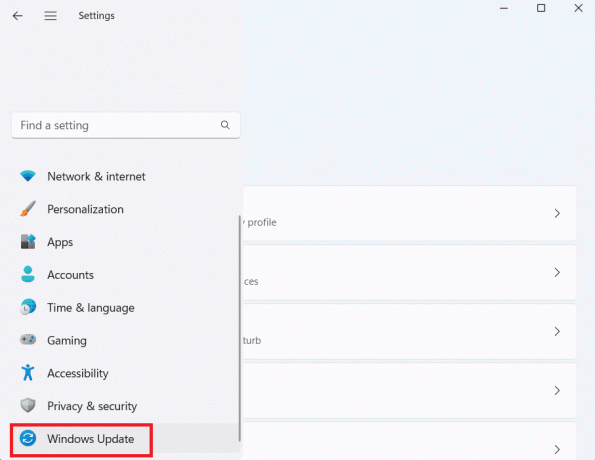
3. Кликните на Напредне опције.
4. Кликните на Опциона ажурирања.
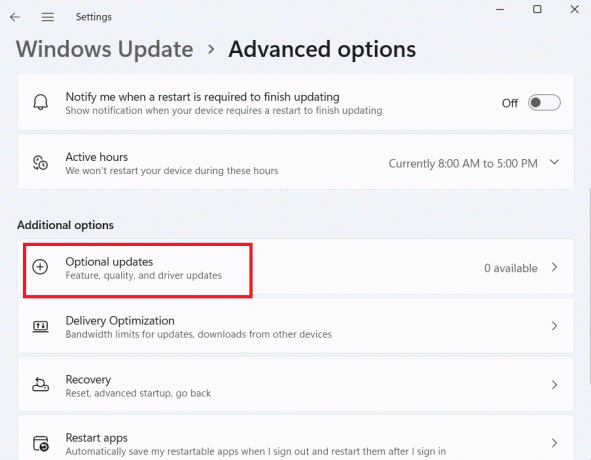
5. Ако је управљачки програм мрежног адаптера наведен у оквиру опционих ажурирања, означите његово поље за потврду, а затим притисните Преузмите и инсталирајте дугме.
Метод 3: Ручно ажурирање управљачког програма мрежног адаптера вашег рачунара
1. Отворите веб прегледач и идите на веб локацију произвођача управљачког програма за ваш мрежни адаптер. Ми користимо Интел као пример овде.
2. Идите на одељак за преузимање драјвера, обично је испод Подршка. кликните на Центар за преузимање.
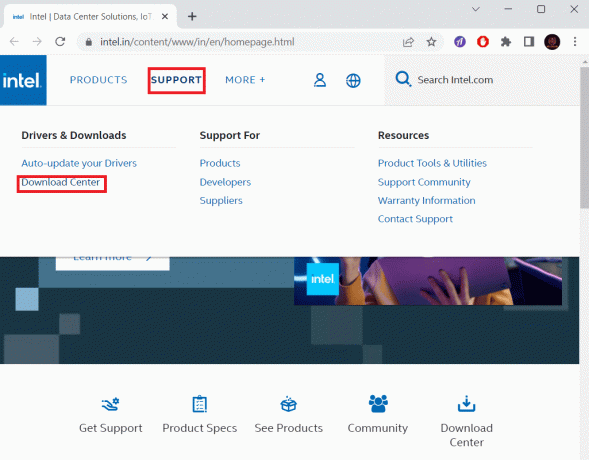
3. Изаберите категорију производа мрежног адаптера и унесите назив у траку за претрагу као што је наведено у Управљачу уређаја.
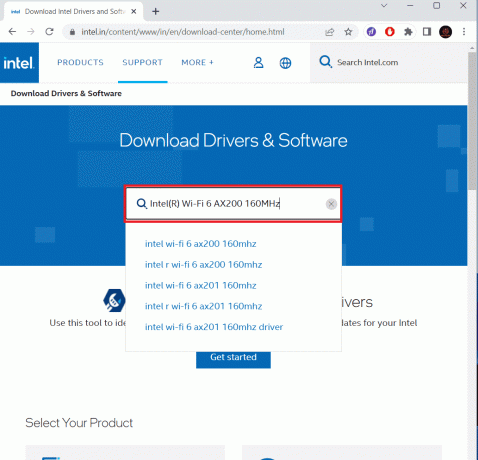
4. Кликните Преузимање за најновији пакет драјвера наведен на веб локацији.
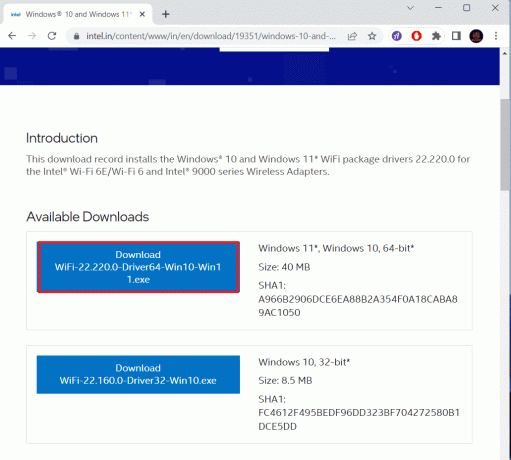
5. Изаберите фасциклу у коју ћете преузети пакет драјвера и кликните сачувати.
6. Отвори Филе Екплорер и идите у фасциклу у којој сте сачували пакет драјвера.
7. Двапут кликните на .еке датотека пакета драјвера да отворите прозор инсталатера.
8. Инсталирајте драјвер пратећи одговарајућа упутства наведена у инсталационом програму.
Надамо се да су горе наведене процедуре о томе како да ажурирате управљачке програме мрежног адаптера на Виндовс 11 радиле за вас. Обавестите нас у одељку за коментаре. За више таквих упутстава, често посећујте наш сајт.

Алек Цраиг
Алекс је вођен страшћу за технологијом и садржајем за игре. Било да се ради о игрању најновијих видео игара, праћењу најновијих технолошких вести или ангажовању са другим истомишљеницима на мрежи, Алексова љубав према технологији и игрицама је очигледна у свему што он ради.
Алекс је вођен страшћу за технологијом и садржајем за игре. Било да се ради о игрању најновијих видео игара, праћењу најновијих технолошких вести или ангажовању са другим истомишљеницима на мрежи, Алексова љубав према технологији и игрицама је очигледна у свему што он ради.



